Excel表格中计算阶梯型业绩提成怎样设置
Excel作为经常使用的软件,我们都知道我们常常可以通过使用一些函数来完成我们需要的操作,今天的教程就让小编带大家看看如何利用函数来设置计算阶梯型业绩提成的方法。
具体如下:
1.首先,我们需要在电脑上安装并点击打开办公软件(这里以wps为例),

2. 接着,在如图所示的页面中,我们需要点击左侧栏中的“新建”,
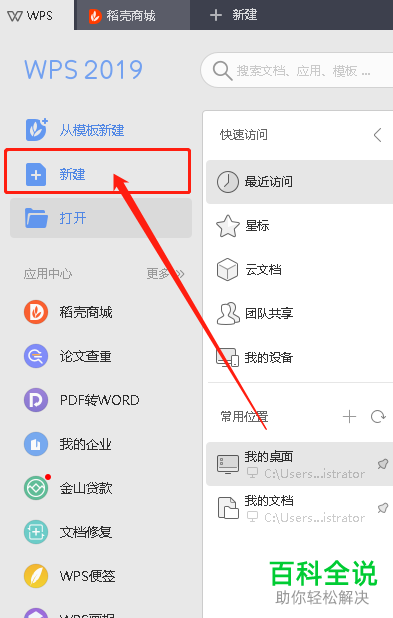
3. 之后,在如图所示的页面中,我们需要找到并点击进入“表格”导航栏,然后在此导航栏下点击“新建空白文档”,

4.下一步,我们需要在此界面中随便输入一些数据(作为演示),

5.然后,我们因为使用if函数比较麻烦,所以这里我们只需要在单元格中输入“=LOOKUP(B18,$F$17:$G$23)”,并点击回车即可,
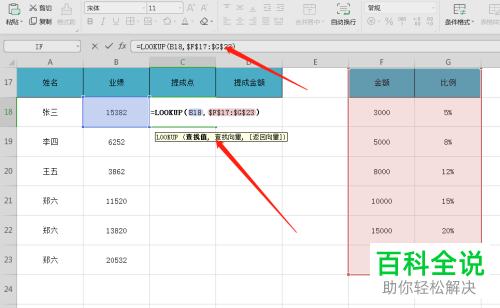
6.最后,我们只需要下拉此单元格 进行填充,如图所示我们即可计算好阶梯型业绩提成了。
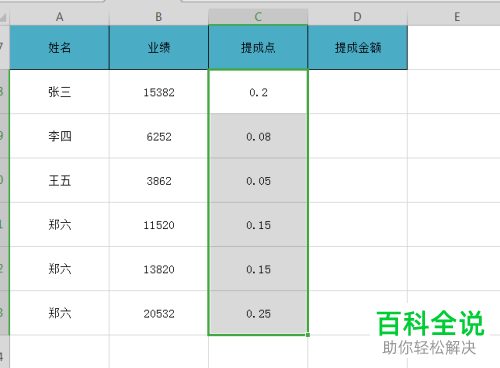
以上便是小编给你们带来的如何在Excel中计算阶梯型业绩提成的方法介绍,希望可以帮助到你们。
赞 (0)

